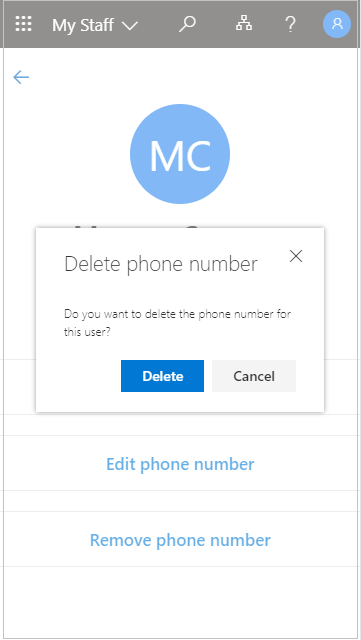Upravljanje zaposlenih v vrstici
V organizaciji lahko moje osebje uporabi za dodeljevanje opravil upravljanja uporabnikov vodjem črt, kot je vodja trgovine ali vodja skupine, in tako članom osebja pomaga dostopati do aplikacij, ki jih potrebujejo. Če član skupine ne more dostopati do aplikacije, ker pozabi geslo, je učinkovitost izgubljena. To tudi povzroči stroške podpore in ozko grlo v vaših skrbniških procesih. Pri mojem osebju lahko član skupine, ki nima dostopa do svojega računa, znova pridobi dostop z le nekaj kliki, pomoč skrbnika pa ni potrebna.
Če upravljate več lokacij, morate pri selit v moje osebje izbrati lokacijo, da si ogledate člana skupine, ki je dodeljen lokaciji. Lokacije in člane skupine na lokaciji določi skrbnik za IT, ki jih ne morete spremeniti.
Če še nimate ustreznih dovoljenj za dostop do mojega osebja, boste videli to sporočilo »Oops, seems you't authorize to see My Staff at the time. Za več informacij se obrnite na skrbnika.«
Iskanje člana osebja v mojem osebju
Preden začnete upravljati člana osebja, ga morate odpreti.
-
Odprite moje osebje in po potrebi izberite lokacijo.
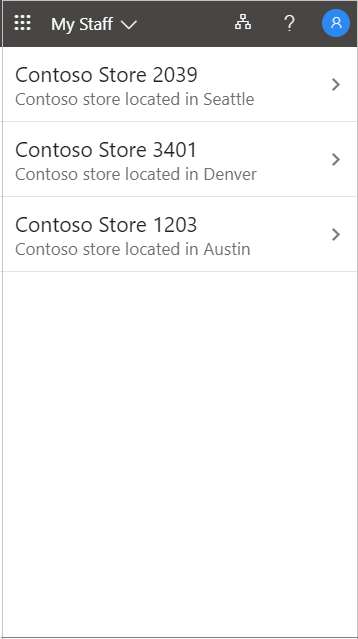
-
Odprite profil člana skupine.
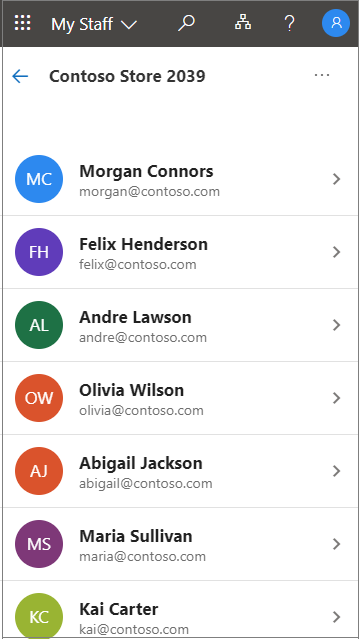
Ponastavitev uporabniškega gesla
Če vam je organizacija dala dovoljenje, lahko ponastavite gesla za člane osebja.
-
Odprite moje osebje.
-
Odprite profil člana osebja.
-
Izberite Ponastavi geslo.
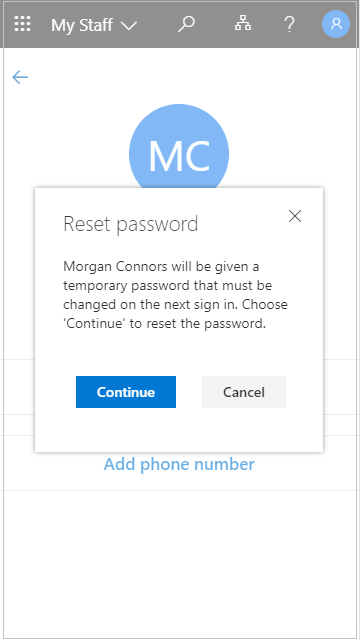
-
Ustvarite ali vnesite novo geslo. Morda se prikaže samodejno ustvarjeno začasno geslo ali pa boste morda pozvani k vnosu začasnega gesla za uporabnika.
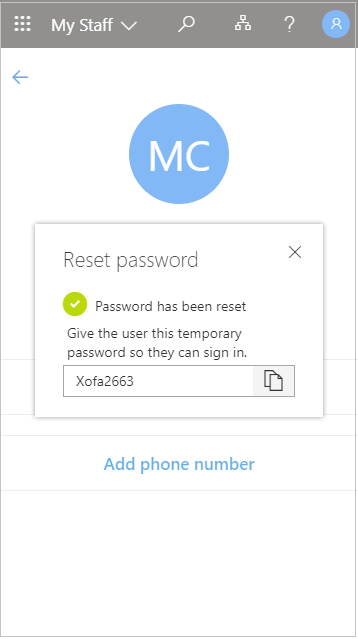
Ko ponastavite uporabnikovo geslo, dajte uporabniku začasno geslo. Ko se uporabnik vpišejo z začasnim geslom, ga morajo takoj spremeniti.
Dodajanje telefonske številke
Če vam je organizacija dala dovoljenje, lahko upravljate telefonske številke za člane osebja.
-
Odprite moje osebje.
-
Odprite profil člana osebja.
-
Izberite Dodaj telefonsko številko.
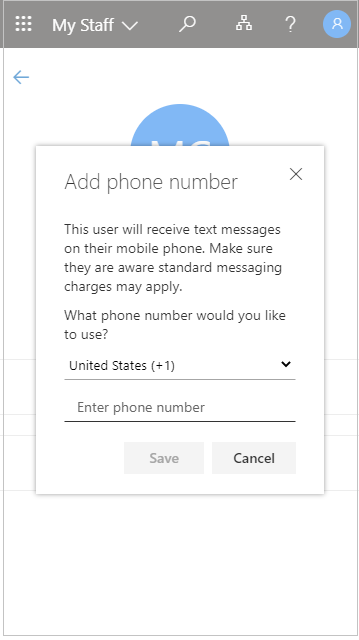
-
Dodajte telefonsko številko in izberite Shrani.
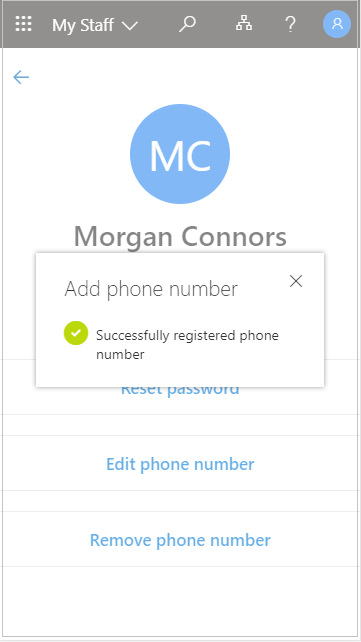
Ko registrirate telefonsko številko uporabnika, jo lahko uporabi za vpis s sporočilom SMS, izvajanje preverjanja v dveh korakih ali ponastavitev gesla glede na nastavitve organizacije.
Urejanje telefonske številke
-
Odprite moje osebje.
-
Odprite profil člana osebja.
-
Izberite Uredi telefonsko številko.
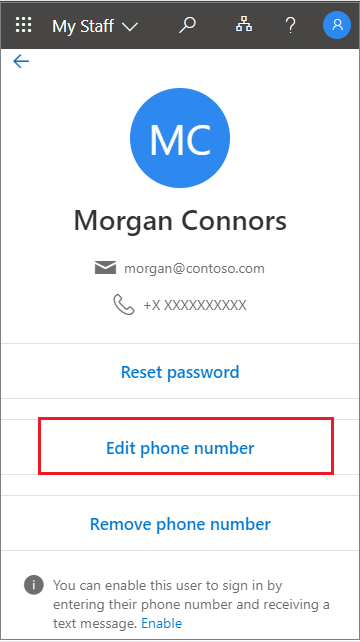
-
Vnesite novo telefonsko številko in izberite Shrani.
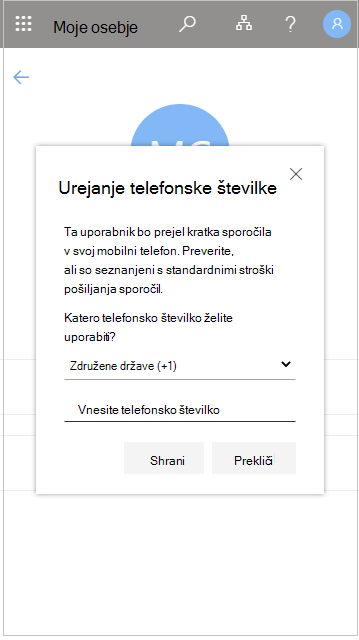
Omogočanje vpisa s telefonsko številko za uporabnika
Če je v vaši organizaciji omogočen vpis s telefonsko številko kot uporabniškim imenom (vpis SMS), lahko to preverjanje pristnosti dodate obstoječi uporabniški telefonski številki.
-
Odprite moje osebje.
-
Odprite profil člana osebja.
-
Če je na dnu zaslona sporočilo, da je za vas na voljo vpis s telefonsko številko kot uporabniško ime, izberite Omogoči, da začnete postopek. To sporočilo se prikaže, če je uporabniku omogočen vpis s svojo telefonsko številko.
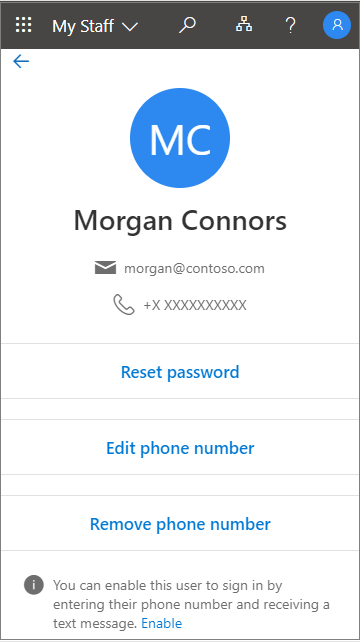
-
Ko končate, izberite V redu.
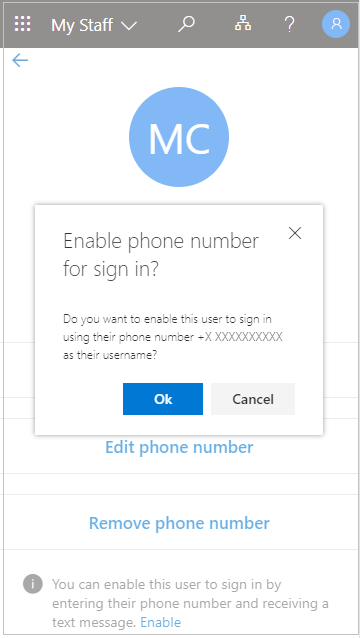
Odstranjevanje telefonske številke
-
Odprite moje osebje.
-
Odprite profil člana osebja.
-
Izberite Odstrani telefonsko številko.
-
Ko končate, izberite Izbriši.